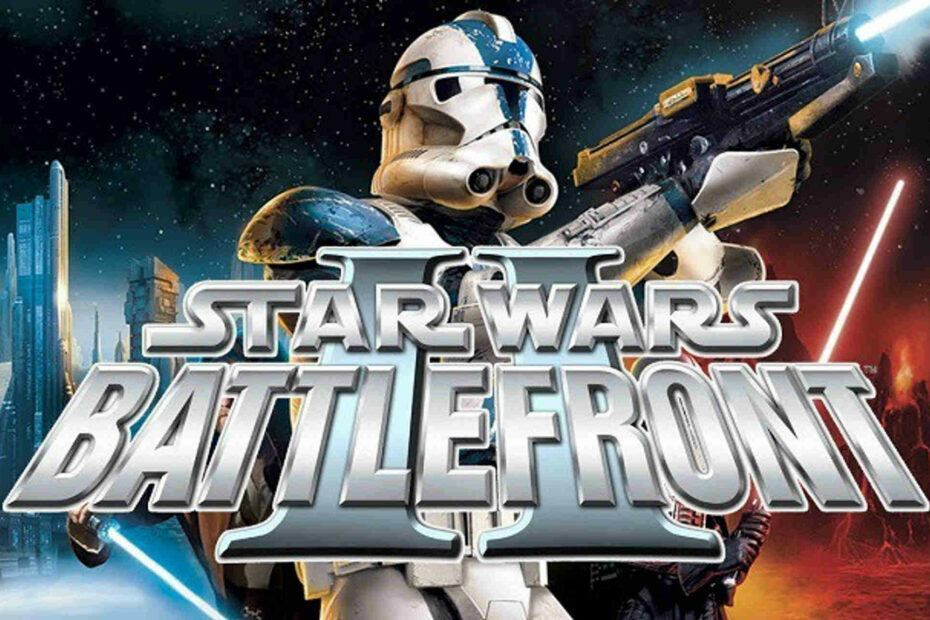- Če je Xapp box ne bo nameščen v operacijskem sistemu Windows 10 je precej žalostno, ker se ne morete igrati s prijatelji.
- Začnite s ponastavitvijo programskega paketa tako, da zaženete spodnji ukaz v Powershell-u.
- Druga, bolj zapletena rešitev je zagon skripta za licenčne storitve.
- Aplikacija wsreset je uporabna pri čiščenju predpomnilnika Microsoft Store. Poskusite namestiti aplikacijo Xbox po.

Ta programska oprema bo popravila pogoste napake računalnika, vas zaščitila pred izgubo datotek, zlonamerno programsko opremo, okvaro strojne opreme in optimizirala vaš računalnik za največjo zmogljivost. Odpravite težave z računalnikom in odstranite viruse v treh preprostih korakih:
- Prenesite orodje za popravilo računalnika Restoro ki je priložen patentiranim tehnologijam (patent na voljo tukaj).
- Kliknite Zaženite optično branje najti težave s sistemom Windows, ki bi lahko povzročale težave z računalnikom.
- Kliknite Popravi vse za odpravljanje težav, ki vplivajo na varnost in delovanje vašega računalnika
- Restoro je prenesel 0 bralci ta mesec.
Microsoft je predstavil svojo novo aplikacijo Xbox za Windows 10, ko je bil sistem še v fazi predogleda. Programska oprema omogoča uporabnikom, da povežejo svoje Xbox v svojo napravo Windows.
To pomeni, da aplikacija Xbox omogoča uporabnikom, da igrajo igre iz Microsoftove trgovine z drugimi igralci Xbox, ustvarjajo preglednice, delijo svojo družabno vsebino in še več.
Igre med različnimi platformami združujejo ljudi z različnih platform, kar pomeni, da se lahko igrate z več prijatelji, igre pa imajo večje skupnosti.
Na splošno je sprememba velika in ni nobene slabosti! Poleg tega so številne igre Xbox imele vrata za osebni računalnik in združljive popravke ter obratno po uvedbi sistema.
Vendar pa so nekateri uporabniki poročali, da se aplikacija Xbox ne namesti v Windows 10, zato bomo v tem članku našli rešitev za to težavo.
Najprej, če se aplikacija Xbox ne namesti v računalnik, poskusite znova zagnati sistem. Po tem preverite, ali lahko aplikacijo normalno odprete, če je odgovor negativen, poskusite z eno od spodnjih rešitev.
Kaj lahko storim, če aplikacija Xbox Windows 10 ne deluje?
1. Ponastavite paket aplikacij Xbox
- Pojdi do Iskanje, vnesite PowerHellin odprite PowerShell iz rezultatov.
- Vnesite naslednji ukaz in pritisnite Enter:
Get-AppXPackage -AllUsers | Foreach {Add-AppxPackage -DisableDevelopmentMode -Register "$ ($ _. InstallLocation) \ AppXManifest.xml"}
- Počakajte, da se postopek konča
Po izvedbi tega ukaza PowerShell poskusite znova zagnati aplikacijo Xbox za Windows 10. Če je še vedno ne morete zagnati, preizkusite spodaj navedeno rešitev.
Upoštevajte, da bo ponastavitev predpomnilnika odstranila vsa shranjena gesla in zasebne podatke, shranjene v aplikaciji. Ni idealno, včasih pa lahko predpomnilnik meni, da je programska oprema neuporabna.
2. Zaženite skript za licenčne storitve
- Odprto Beležnica.
- V beležnico prilepite naslednje besedilo:
echo offnet stop clipsvcif “% 1 ″ ==” ”(echo PRIPRAVA LOKALNIH DOVOLJENJ premik% windir% serviceprofileslocalserviceappdatalocalmicrosoftclipsvctokens.dat % windir% serviceprofileslocalserviceappdatalocalmicrosoftclipsvctokens.bak), če “% 1 ″ ==” izterja ”(odmev OBDELAVA DOVOLJENJ IZ NADZORNE kopije % windir% serviceprofileslocalserviceappdatalocalmicrosoftclipsvctokens.bak% windir% serviceprofileslocalserviceappdatalocalmicrosoftclipsvctokens.dat ) net start clipsvc - Datoteko shranite kot licenca.bat.
- Izvedite skript iz Ukazni poziv (poiščite cmd in kliknite Zaženi kot skrbnik).
- Skript bo aplikacijo odstranil, zato pojdite na Trgovina Microsoftin ponovno pridobite aplikacijo Xbox.
Ta skript je bil predstavljen v tehničnem predogledu sistema Windows 10, ko so imeli uporabniki težave z zagonom nekaterih aplikacij sistema Windows 10.
Zaženite sistemsko skeniranje, da odkrijete morebitne napake

Prenesite Restoro
Orodje za popravilo računalnika

Kliknite Zaženite optično branje najti težave s sistemom Windows.

Kliknite Popravi vse odpraviti težave s patentiranimi tehnologijami.
Zaženite optično branje računalnika z orodjem za popravilo Restoro in poiščite napake, ki povzročajo varnostne težave in upočasnitve. Po končanem pregledovanju bo popravilo poškodovane datoteke nadomestilo s svežimi datotekami in komponentami sistema Windows.
Nismo preizkusili, ali deluje v polni različici sistema Windows 10, in z aplikacijo Xbox, vendar bi lahko poskusili, ne bo škodilo.
Tu lahko najdete več informacij o podobni težavi hitri vodnik namenjen popravljanju aplikacije Xbox, če se ne odpre v sistemu Windows 10.
3. Počistite predpomnilnik trgovine Microsoft Store
- PritisniteTipka Windows + R.za zagon Run.
- Enter wsreset.exein zadelEnter.

- Ko je postopek ponastavitve končan, znova zaženite računalnik in nato preverite, ali aplikacija Windows Store deluje, kot bi morala.
Aplikacija Xbox je odvisna od Trgovina Microsoft Aplikacija deluje pravilno. Če je z aplikacijo Trgovina kaj narobe, se veliko aplikacij ne bo zagnalo ali preneslo ničesar.
V tem primeru lahko težavo odpravite s ponastavitvijo predpomnilnika trgovine, zato poskrbite, da boste to storili tako, da sledite zgornjim korakom.
3. Preverite, ali so na voljo najnovejše posodobitve sistema Windows
- Kliknite Začni in izberite Nastavitve.
- Izberi Posodobitve in varnost odpreti Windows Update okno.

- Kliknite gumb Preveri za posodobitve in počakajte nekaj sekund, da preverite, ali obstajajo nove.
- Če obstajajo, kliknite na Namestiti zdaj.
Če ne namestite najnovejših posodobitev sistema Windows, lahko pride do težav z namestitvijo ali zagonom katere koli aplikacije, zato je to pomemben korak.
4. Zaženite orodje za odpravljanje težav s programom Windows
- Kliknite na Začni in izberite Nastavitve.
- Zdaj kliknite na Posodobitve in varnost.
- Izberite Odpravljanje težav iz levega podokna.
- Kliknite na Dodatni odpravljalci težav iz desnega podokna.

- Pomaknite se navzdol, dokler ne najdete Aplikacije za Windows Store, kliknite nanjo in izberite Zaženite orodje za odpravljanje težav .

- Sledite korakom za nadaljevanje postopka odpravljanja težav.
Kot katera koli aplikacija ima tudi Xbox redne težave, vendar jih lahko odpravite tako, da zaženete orodje za odpravljanje težav s programi Windows Store, kot je prikazano v zgornjih korakih.
Veliko uporabnikov je tudi poročalo, da se aplikacija Xbox v operacijskem sistemu Windows 10 vedno zapira. Imamo odličen vodnik, namenjen odpravljanju težav z zapiranjem aplikacij Xbox.
Kot v primeru rešitve št. 1, ne pozabite, da boste z brisanjem predpomnilnika iz trgovine MS odstranili vse shranjene podatke, vključno s poverilnicami za prijavo, plačili itd.
Če imate tudi težave z odpiranjem aplikacije Xbox v operacijskem sistemu Windows 10, je naša ekipa to zasnovala celovit vodnik po korakih rešiti to težavo.
Približno tako je, kot vidite, rešitev te težave v ponastavitvi aplikacije. V primeru, da vam te rešitve niso ustrezale ali če imate nekatere svoje rešitve, nam to sporočite v komentarjih.
 Še vedno imate težave?Popravite jih s tem orodjem:
Še vedno imate težave?Popravite jih s tem orodjem:
- Prenesite to orodje za popravilo računalnika ocenjeno z odlično na TrustPilot.com (prenos se začne na tej strani).
- Kliknite Zaženite optično branje najti težave s sistemom Windows, ki bi lahko povzročale težave z računalnikom.
- Kliknite Popravi vse odpraviti težave s patentiranimi tehnologijami (Ekskluzivni popust za naše bralce).
Restoro je prenesel 0 bralci ta mesec.

![Microsoftova tabla ne bo delovala v mojem računalniku [QUICK FIX]](/f/b225e82f373c87cf26246e646ebe3cf5.jpg?width=300&height=460)